【流光激活版】流光软件下载(Fluxay) v5.0 中文激活版
软件介绍
流光破解版是一款由国内大神开发的ftp、pop3解密工具,我们可以使用这款软件来扫描系统服务器的漏洞。流光软件为用户分享了500多个探测线程,我们通过这些线程寻找到服务器里的密码安全漏洞,从而对这些漏洞进行修复,保护你的系统密码安全。
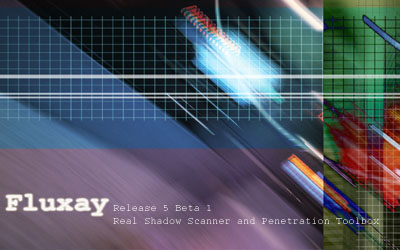
流光破解版软件简介
Fluxay流光5.0正式版是一款非常好用的漏洞扫描工具,软件具有分析目标主机的信息的能力,可以扫描目标IP地址或IP段是否有典型开放的端口,然后根据这些所开放的端口进行渗透入侵等操作,是想要用户想要体验黑客的最佳选择。

软件特色
1、加入了本地模式,在本机运行是不必安装Sensor。
2、Sensor扫描临时结果文件(*.PTR)的尺寸大约减少了10倍。
3、后台扫描模式时,扫描的结果(*.PTR)可以直接通过附件发送到信箱。
4、Sensor的扫描速度加快。
5、减少了Sensor异常退出的BUG。
6、流光的界面和Sensor之间的通讯采用Triple-DES,密钥的长度最多可到192bits,保证整个传输过程不可监 听。扫描的结果也只有在密钥正确的情况下才可阅读。
7、修正的控制服务,新的控制服务在升级Sensor时不再会失败。
8、Sensor的服务名称可以任意指定,控制服务和Sensor的进程名称也可以任意指定。
9、支持XP(本地模式),很快会有98/ME的版本。
流光破解版软件功能
1、用于检测POP3/FTP主机中用户密码安全漏洞。
2、163/169双通。
3、多线程检测,消除系统中密码漏洞。
4、高效的用户流模式。
5、高效服务器流模式,可同时对多台POP3/FTP主机进行检测。
6、最多500个线程探测。
7、线程超时设置,阻塞线程具有自杀功能,不会影响其他线程。
8、支持10个字典同时检测。
9、检测设置可作为项目保存。
10、取消了国内IP限制而且免费。
流光破解版使用说明
去除FluXayⅣ的使用时间限制
1.修改文件法
首先说说怎样解决流光Ⅳ过期的问题。使用流光Ⅳ之前,双击系统托盘中的时间,调出“日期/时间属性”对话框,在这里把系统时间调整到2001年。然后下载16进制文件编辑器WinHex,WinHex可以打开EXE和DLL文件对其中的16进制代码进行编辑修改。我们要用它来修改流光Ⅳ的主程序。下载之后,一路点击“下一步”即可安装完毕。
运行WinHex,单击“文件”菜单中的“打开”命令,在“打开”对话框中找到流光Ⅳ安装目录下的fluxay4.exe文件,点击“打开” 按钮,这样我们就用WinHex打开了fluxay4.exe。点击“搜索”菜单下的“查找文本”,会弹出“查找文本”窗口,在“下列文本字符将被搜寻 (S):如图所示,点击“确定”按钮开始查找,会找到仅有的一处结果,然后再点击“搜索”菜单下的“查找16进制数值”,会打开“查找16 进制数值”对话框,在“下列16进制数值将被搜索”一栏中输入:7438A184915700,点击“确定”开始搜索,找到后把它们改为: EB38A184915700,点击“文件”菜单中的“保存”,保存修改结果,最后退出WinHex。
现在运行流光Ⅳ试试,再也不会出现过期的对话框了!
原理:在判断软件是否过期这个问题上,流光Ⅳ采用了如下原理:首先它会调用getsystemtime函数,判断软件是否过期。如果把时间改为2001年,它就不会提示过期。不过,假设通过修改软件的手段强行更改流光的过期判断条件,使之不过期,但只要上网并运行流光,它就会提示软件已经过期,并拒绝运行。这是因为流光Ⅳ还采用了另外一招来判断是否过期:通过网络进行时间校对。另外,最后之所以要修改那些16进制代码是因为流光Ⅳ具有自校验功能,发现自身被非法修改就会出现”数字验证失败,可能被病毒感染或者捆绑了恶意程序”这样一个对话框,并拒绝继续运行,而按照文中说的方法修改后就不会有此似提示了。
2.防火墙法
如果你不喜欢自己动手修改软件,那么还可以使用下面这个办法去除流光Ⅳ的使用时间限制。安装任意一款网络防火墙,如天网防火墙。然后把系统日期调整为2001年,运行天网防火墙之后再运行流光Ⅳ,此时天网防火墙会报警两次,并把“以后都按照这次的操作进行” 选上,则以后上网只要打开天网防火墙,无论怎样流光Ⅳ都不会过期!
去除流光5.0的使用时间限制
下面我们谈谈如何去除流光5.0的使用时间限制。有了上面的基础,我们这里就简单的说一下。用WinHex打开流光5.0的主文件 Fluxay5Beta1.exe,然后点击“搜索”菜单下的“查找16进制数值”,打开“查找16进制数值”对话框,在“下列16进制数值将被搜索”一栏中输入:3DE656883E7E4B,点击“确定”开始搜索,会找到两处这样的代码,把它们都改为:3DE656883E7F4B。流光5就无法再进行网络时间校验了。具体步骤和原理就不多说了,与上面的相同。最后,保存并退出WinHex即可。
去除流光不能扫描国内IP限制
流光在启动的时候,会在状态监视栏里有一些警告信息,如“对国内IP地址保留”,从中可以知道在使用流光扫描国内IP地址是有限制的,在实际使用中也的确有这样的限制。但是,如果你仔细观看的话,会在“对国内IP地址保留”这个提示信息的下方看到“适用于局域网,但IP不受限制” 以及“可扫描的局域网IP范围”等信息。从这些信息中大家想到了什么?对!那就是由于用流光扫描局域网没有任何限制,所以如果我们打算扫描的国内 IP地址和自己在同一个局域网中,那就没有问题了。但显然这是不可能的,有什么解决办法呢?
其实,只要我们将自己的IP地址改过来,和要扫描的国内IP地址在同一个C类网段内就可以了,这样修改后对自己上网没有任何影响。对于 Windows 2000/XP来说,只要在网卡属性中选择“TCP/IP属性”→“高级”设置里添加一个IP,如202.108.43.20,只要和目标IP在同一个C 类网段里就行,比方说,你要扫描202.108.43.1——202.108.43.254这个IP段,则只要把自己的IP地址设定为 202.108.43.20等就可以了。关闭并重启动流光,试试看,可以扫描国内的IP了吧?对于Windows 98/Me/NT用户来说(以Win98为例),只要依次单击“开始”→“设置”→“控制面板”→“网络”→“TCP/IP”→“IP地址”→“指定IP 地址”选项,然后在“IP地址”栏中输入你要扫描的IP段的任意一个IP地址,比方说202.108.43.20即可。现在运行流光看看主界面右下方的提示信息,可以扫描的IP范围发生了变化,这说明我们成功了!
注意,在Windows 2000/XP中系统会自动刷新网卡的IP地址,而在Windows 98/Me/NT操作系统中,每当更改IP地址后,系统就会要求重新启动计算机以使新的IP地址生效。有什么办法不重启机器又照样改IP呢?只要按需改好 IP地址,不选择重新启动计算机,然后点击“控制面板”→“系统”→“设备管理器”→“网络适配器”,会看到系统中的网卡型号,点击“属性”按钮弹出网卡属性窗口,把“在此硬件配置文件中禁用”勾选上,点击“确定”按钮,等几秒种之后在网卡属性窗口中选择“在所有硬件配置文件中存在”,单击“确定”按钮,使网卡进入启用状态,这样网卡的IP地址就改成了最新的IP地址并无需重新启动机器。
好了,这样就解决了流光对国内IP的扫描限制这个问题,可以扫描自己所在网络是否存在漏洞了。
下载仅供下载体验和测试学习,不得商用和正当使用。
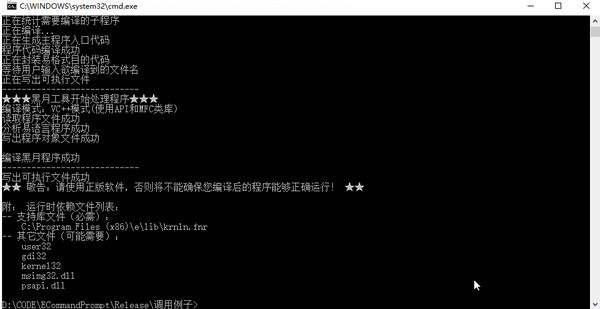
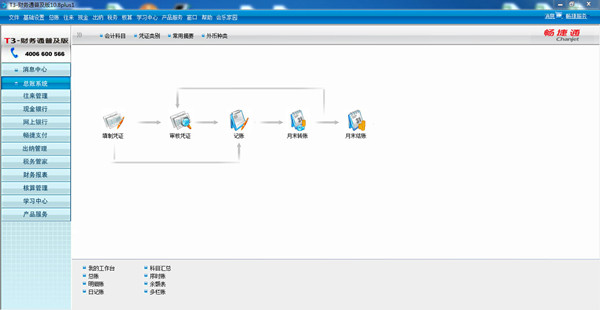

发表评论